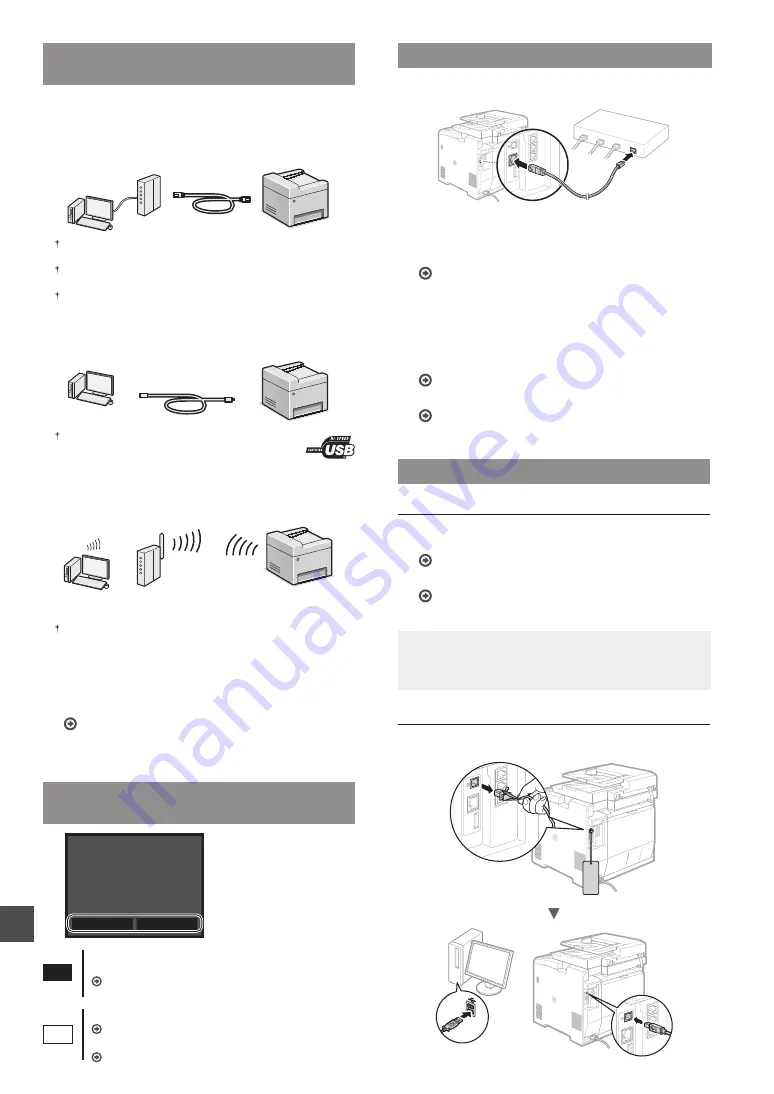
254
Bg
Избор на метод за свързване на
машината към компютър
●
Свързване чрез LAN кабел
Можете да свържете машината към компютър
посредством маршрутизатор с изходи за мрежови
кабели. Свържете машината към маршрутизатора (или
точката за достъп) с помощта на LAN кабелите.
Свържете компютъра към маршрутизатора чрез кабел или
безжично.
Уверете се, че маршрутизаторът разполага със свободен порт
за свързване на машината към компютъра.
Осигурете LAN кабел с усукани двойки от категория 5 или по-висока.
●
Свързване чрез USB кабел
Можете да свържете машината към компютър
посредством USB кабел.
Уверете се, че USB кабелът, който използвате, е
означен с посочената маркировка.
●
Свързване чрез безжична LAN мрежа
Можете да свържете машината към компютър посредством
безжичен маршрутизатор*. Тъй като свързването става по
безжичен път, не са необходими LAN кабели.
* Изисква се безжичен маршрутизатор (точка на достъп) с
поддръжка на стандартите IEEE802.11b/g/n.
Свържете компютъра към маршрутизатора чрез кабел или
безжично.
●
Директно свързване
Свържете мобилно устройство към машината безжично
и директно без използване на маршрутизатор (или точка
на достъп) за безжична LAN мрежа.
e-Manual (Електронно ръководство) „Network“ (Мрежа)
▶
„Confi guring the Settings for Direct Connection (Access Point
Mode)“ (Конфигуриране на настройките за директна връзка
(Режим Точка на достъп))
Избор на метод за свързване:
Чрез безжична LAN мрежа или друг метод
Ǐǫ
ǘǰ
ǑǰǶǫǰǽǰǶdzǯǫdzDzǺǹǶDzǭǫǽǰ
ǬǰDzDZdzȂǸǫǽǫ/$1DzǫǼǭȅǻDzǭǫǸǰ
ǸǫǵǹǷǺȉǽȅǻǫ"
ǘǫǼǽǻǹǴǵdzǽǰǷǹDZǰǯǫǼǰ
ǵǹǸǿdzǮǾǻdzǻǫǽǺǹǵȅǼǸǹ
Да
Непосредствено свързване към компютъра
посредством безжична LAN мрежа
Започнете от стъпка 4 на „Настройка на WLAN“ на
Ръководство за настройка на WLAN.
Не
Свързване към компютъра посредством LAN кабел
Продължете към „Свързване чрез LAN кабел“ (стр.254).
За свързване към компютъра посредством USB кабел
Продължете към „Свързване чрез USB кабел“ (стр.254).
Свързване чрез LAN кабел
1
Свържете LAN кабела.
IP адресът ще се конфигурира автоматично в рамките
на 2 минути. Ако искате да зададете IP адреса ръчно,
вж. елементите по-долу.
e-Manual (Електронно ръководство) „Network“ (Мрежа)
▶
„Connecting to a Network“ (Свързване с мрежа)
▶
„Setting
IP Addresses“ (Настройване на IP адреси)
2
Инсталирайте драйвера и софтуера, като използвате
предоставения в комплекта DVD-ROM диск.
Вижте „За повече подробности относно
инсталационните процедури:“ (стр.255).
Продължете към „Задаване на размера и типа на
Свързване чрез USB кабел
Инсталиране на драйвера и софтуера
Инсталирайте драйвера и софтуера от DVD-ROM диска,
включен в комплекта на машината.
Вижте „За повече подробности относно
инсталационните процедури:“ (стр.255).
Продължете към „Задаване на размера и типа на
ЗАБЕЛЕЖКА
• Ако сте свързали USB кабела преди инсталирането, първо
отстранете USB кабела и след това инсталирайте отново.
Свързване чрез USB кабел
Следвайте инструкциите в MF Driver Installation Guide (Ръководство
за инсталиране на MF драйвера), за да свържете USB кабела.
Summary of Contents for MF724Cdw
Page 3: ...3 Remove all the tape ...
Page 4: ...4 Installing the Machine ...
Page 5: ...5 Up to here ...
Page 6: ...6 Installing the Machine Installing the Optional Handset MF729Cx MF728Cdw ...
Page 7: ...7 Cassette Feeding Module V1 Option ...
Page 19: ...19 En ...
Page 29: ...29 Fr ...
Page 49: ...49 It ...
Page 59: ...59 Es ...
Page 69: ...69 Pt Notas ...
Page 79: ...79 El ǜdzǹDZǶȇȀDZǶȀ ...
Page 89: ...89 Da Note ...
Page 99: ...99 Nl Aantekeningen ...
Page 109: ...109 No Notat ...
Page 119: ...119 Sv Anteckningar ...
Page 129: ...129 Fi Muistiinpanoja ...
Page 139: ...139 Ru șɔɨ ɐɉɕɎɛɗɓ ...
Page 149: ...149 Uk Ȣɗɛɉɛɓɑ ...
Page 159: ...159 Lv ÐďÃ É ...
Page 169: ...169 Lt Pastabos ...
Page 179: ...179 Et ...
Page 189: ...189 Pl Notatki ...
Page 199: ...199 Cs ...
Page 209: ...209 Sk ...
Page 219: ...219 Sl ...
Page 229: ...229 Hr Bilješke ...
Page 239: ...239 Hu Jegyzetek ...
Page 249: ...249 Ro ÅÊÜ ...
Page 259: ...259 Bg ȖɎɔɎɏɓɑ ...
Page 269: ...269 Tr ...
Page 278: ...278 Ar ...
Page 288: ...288 Fa ...






























